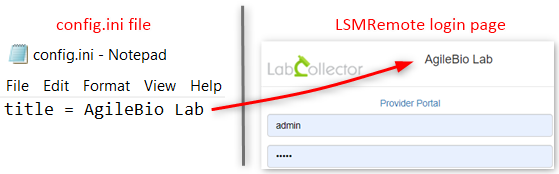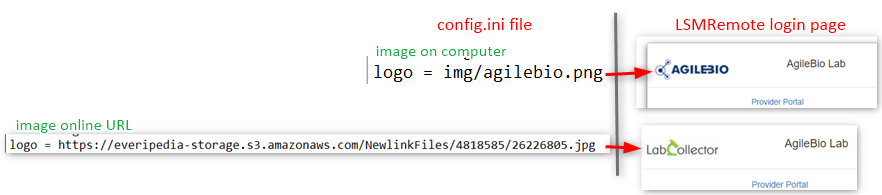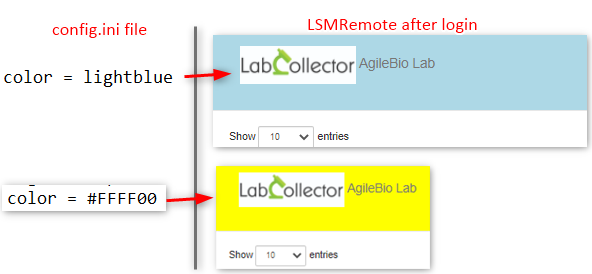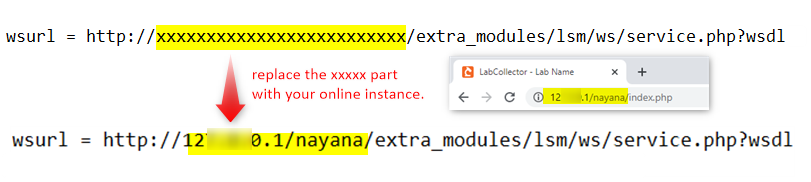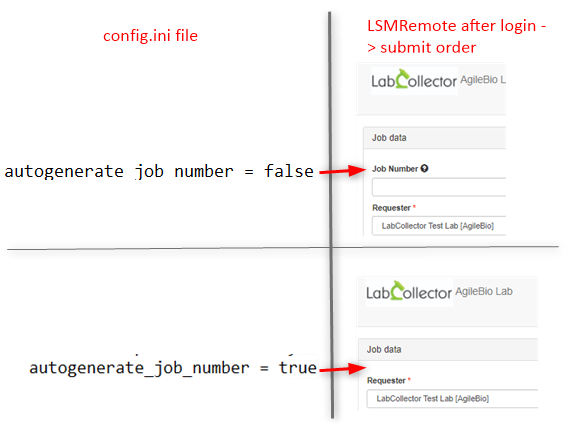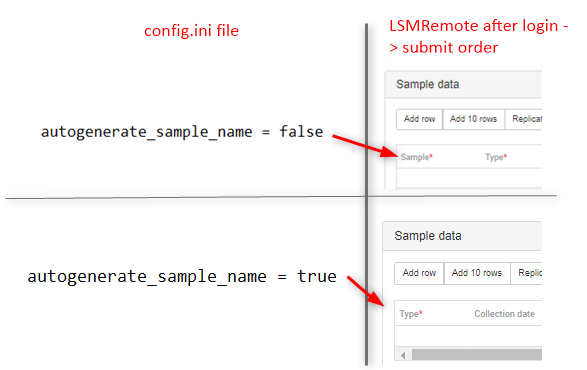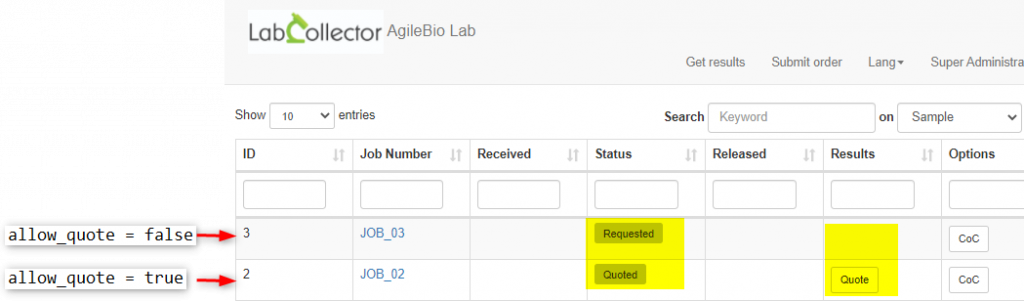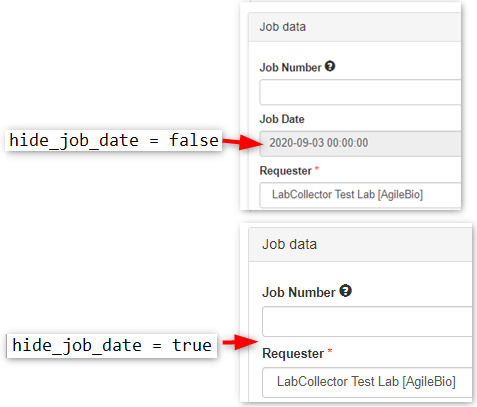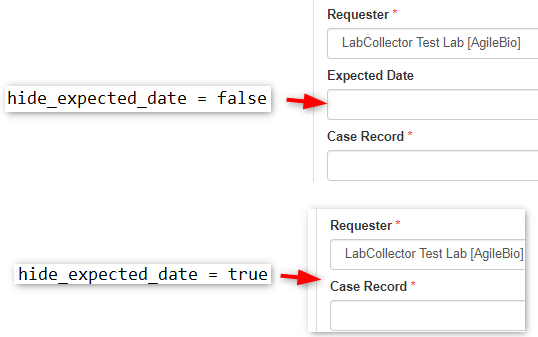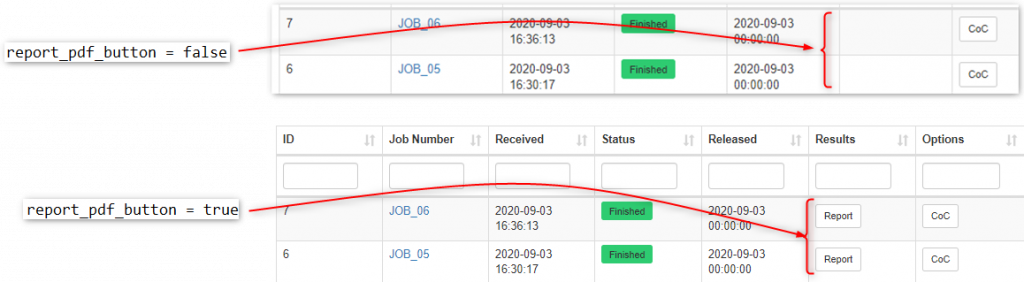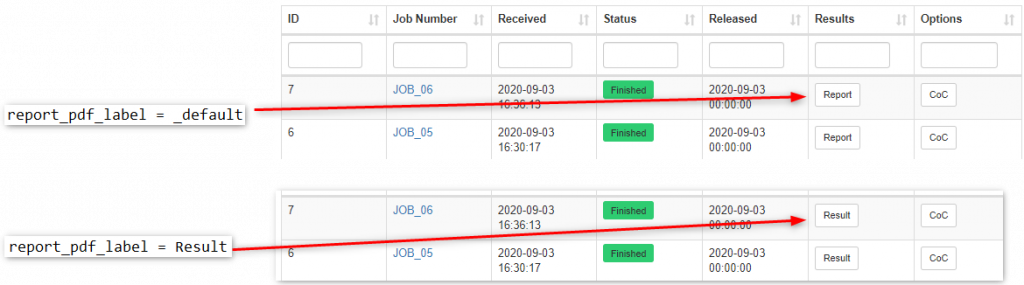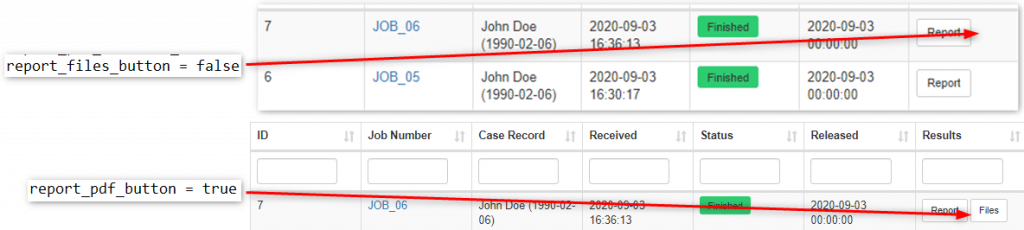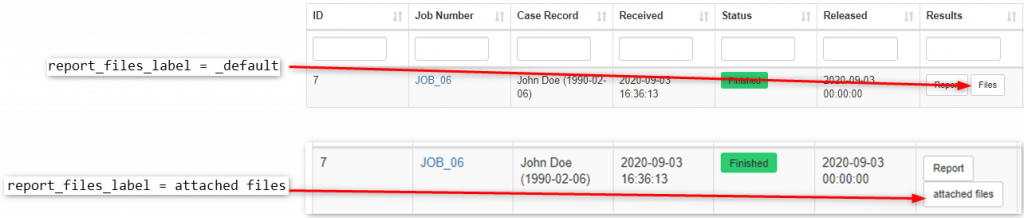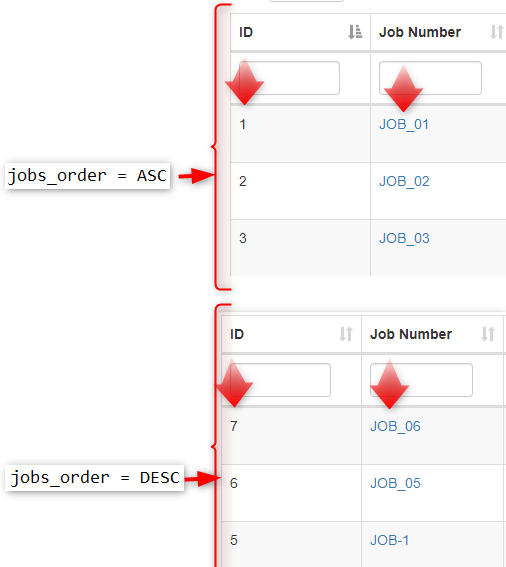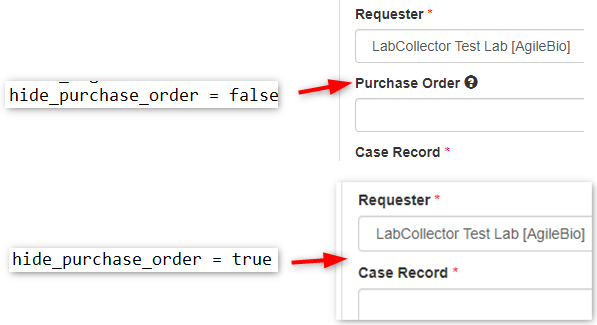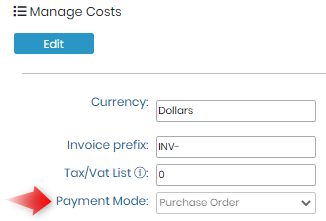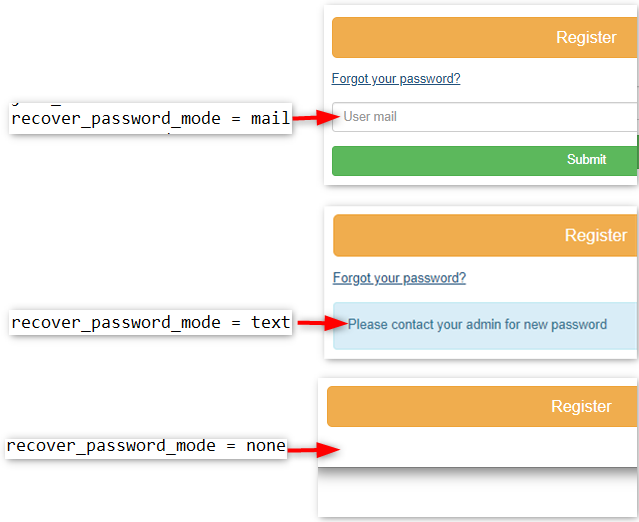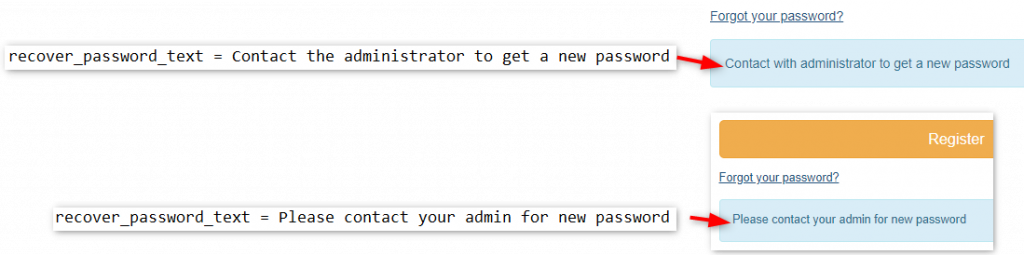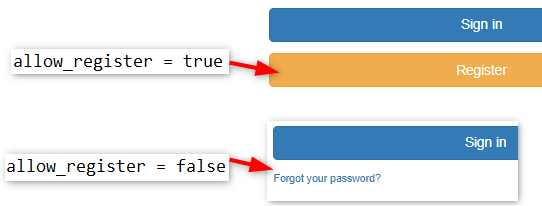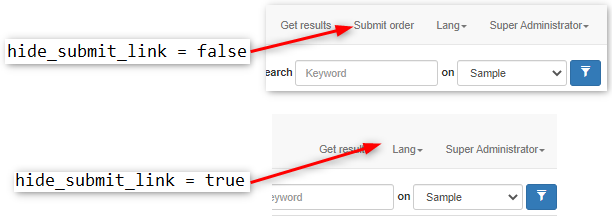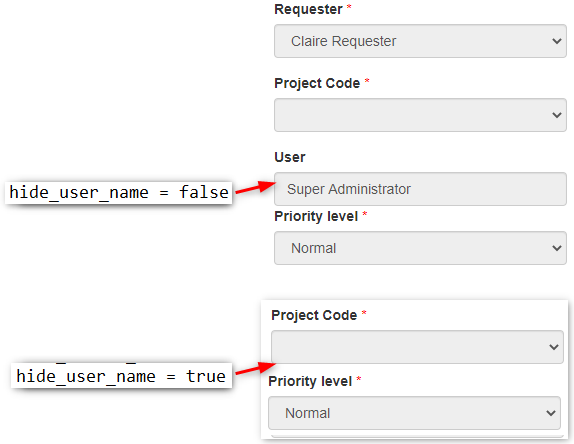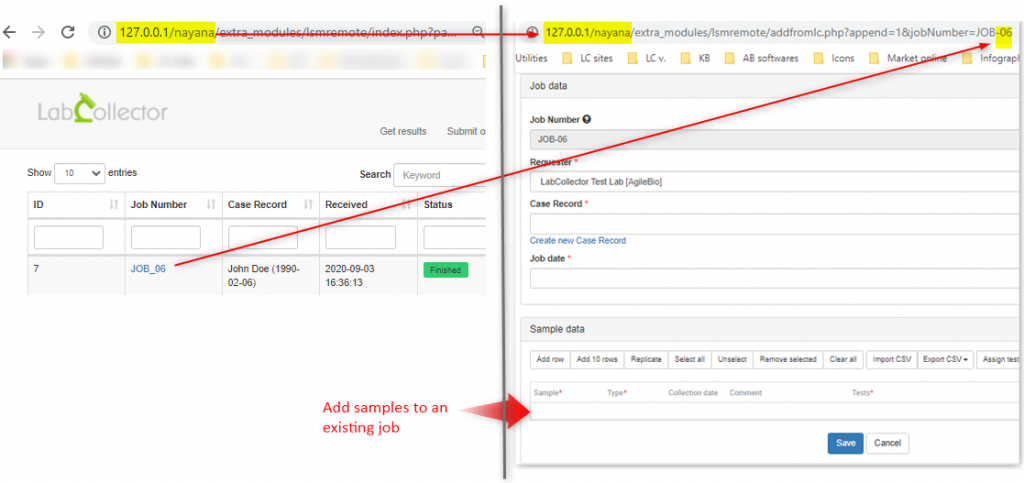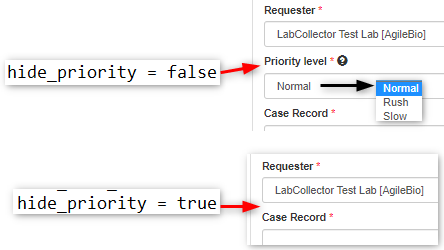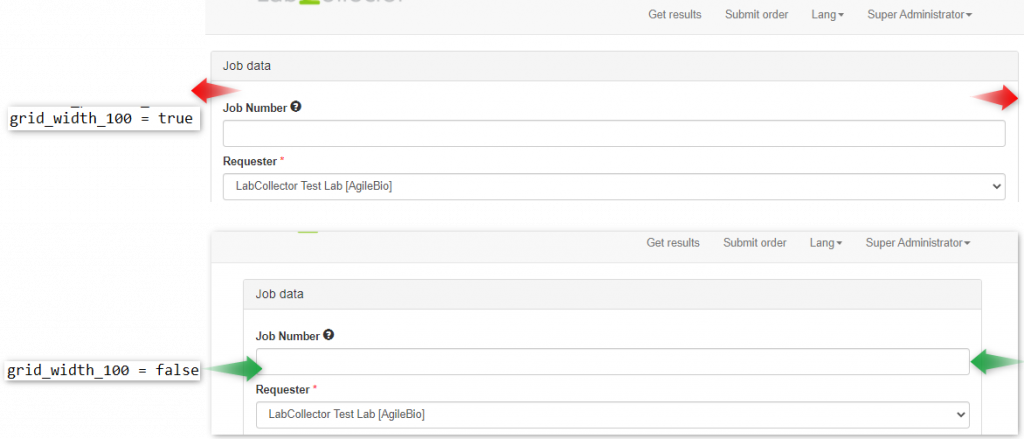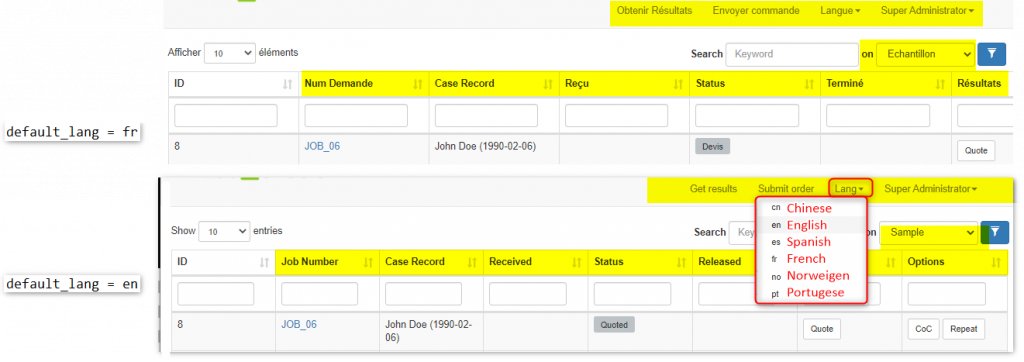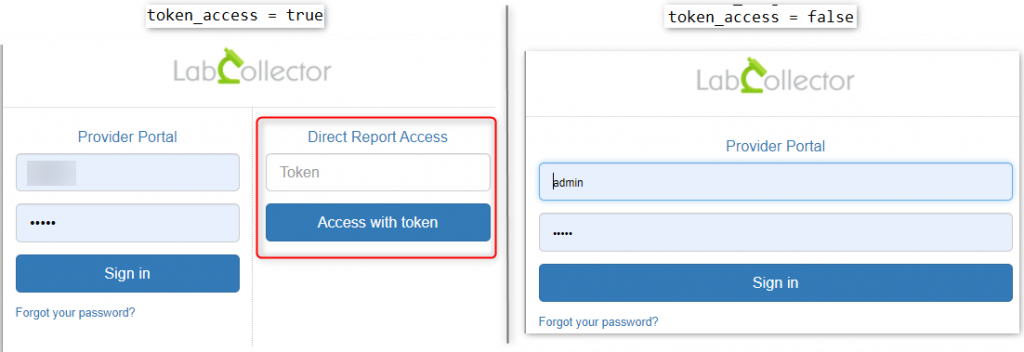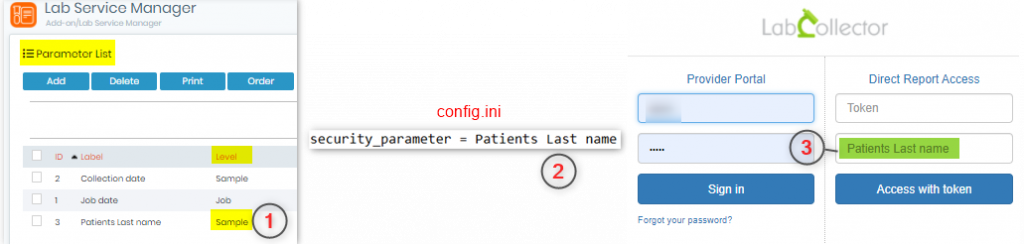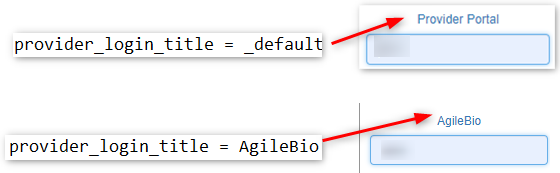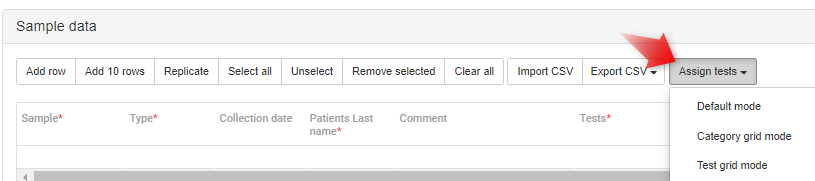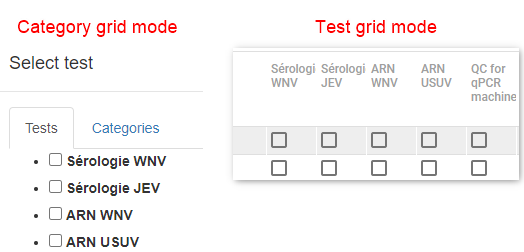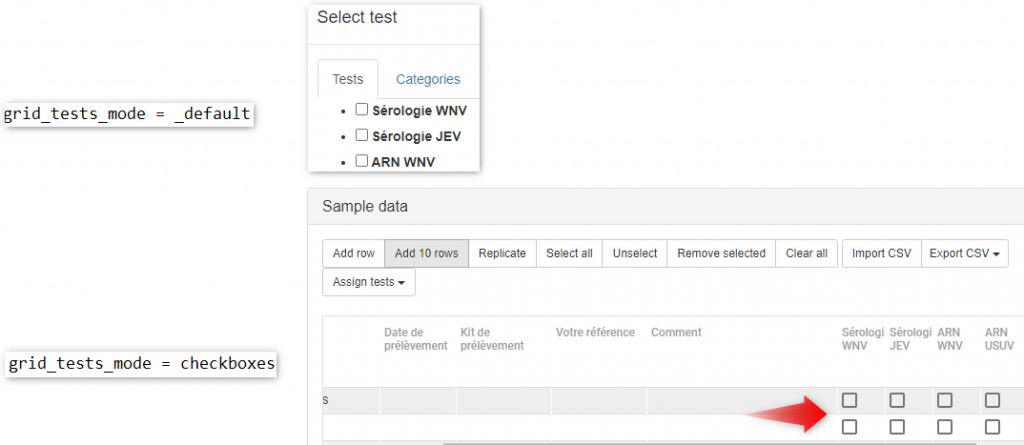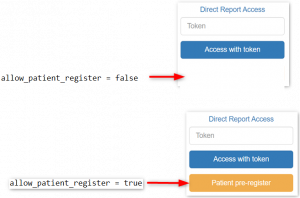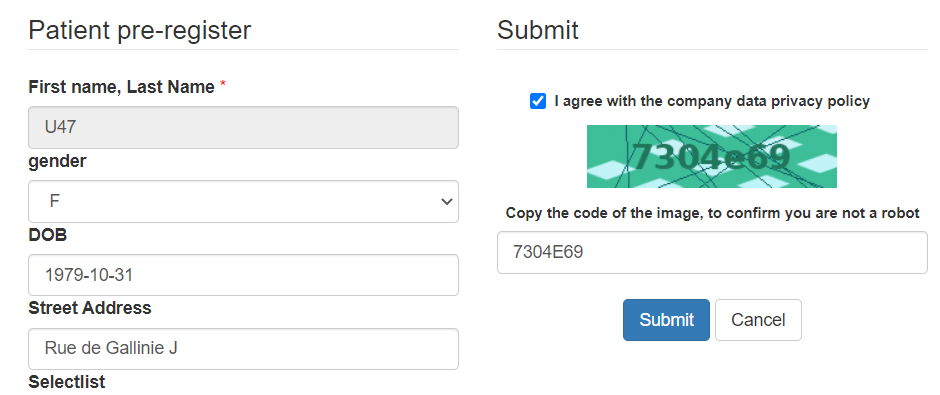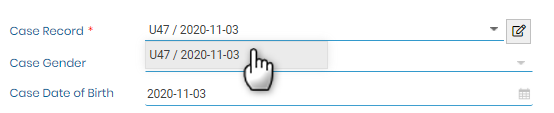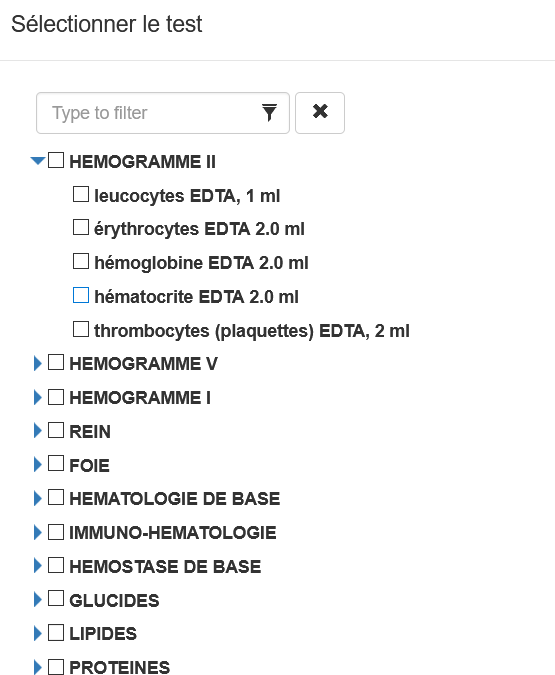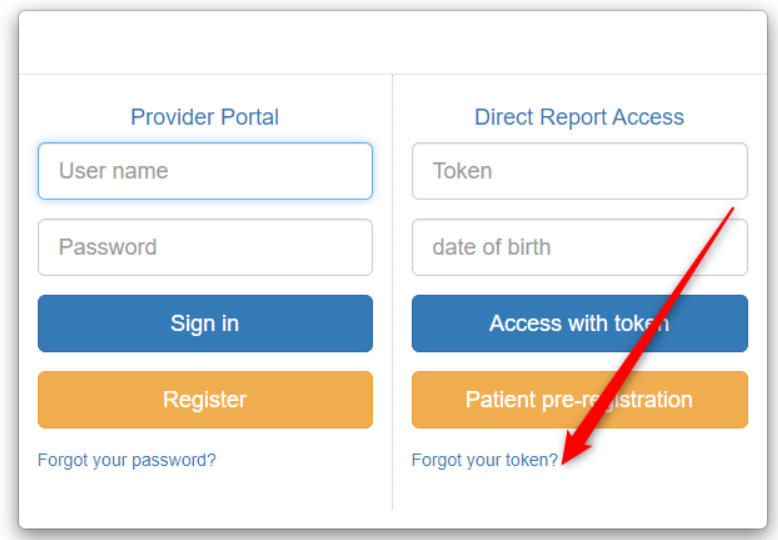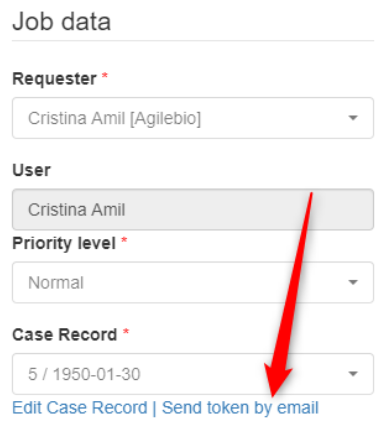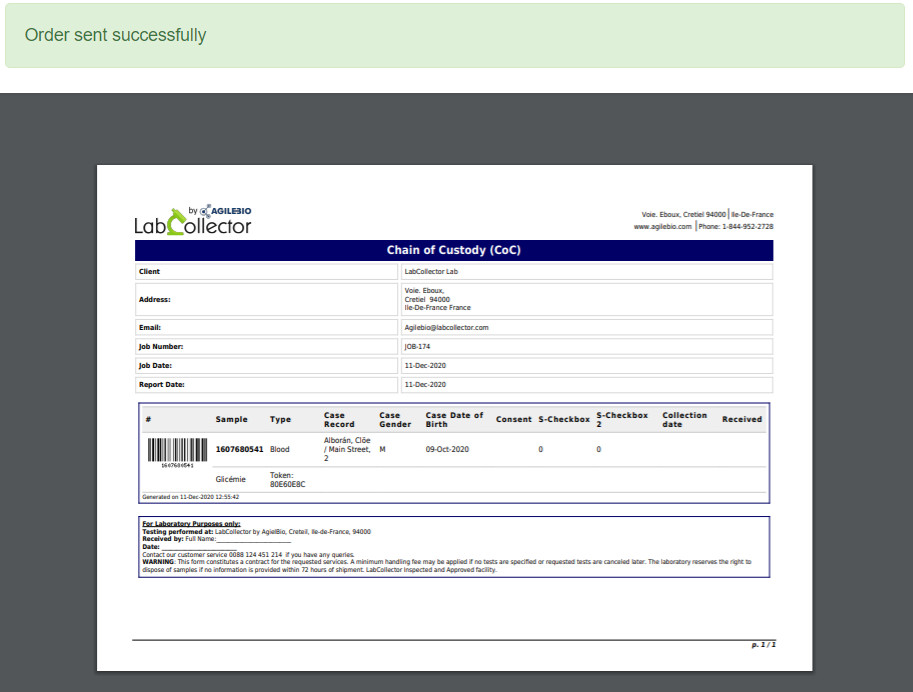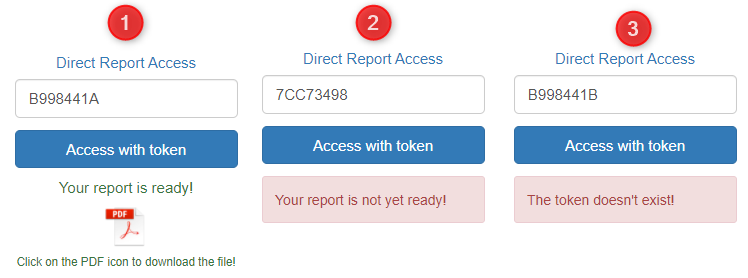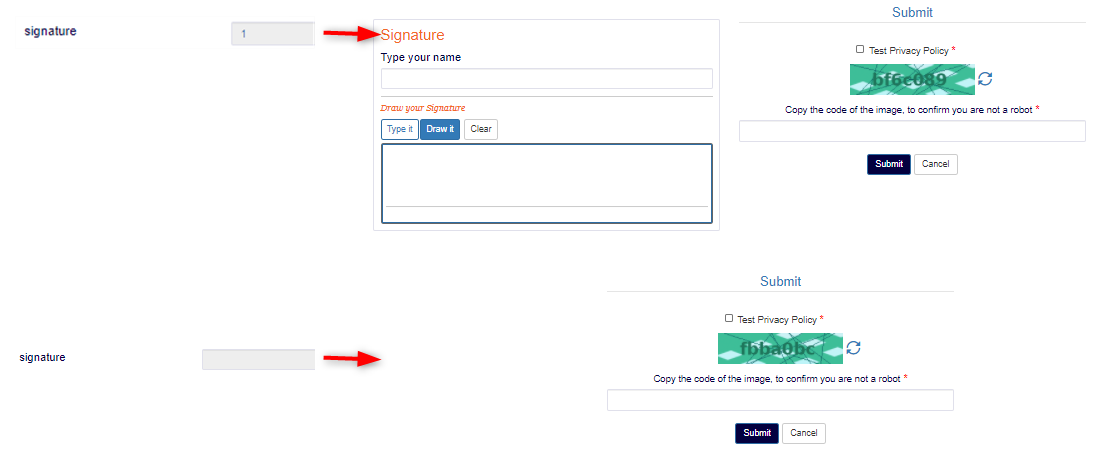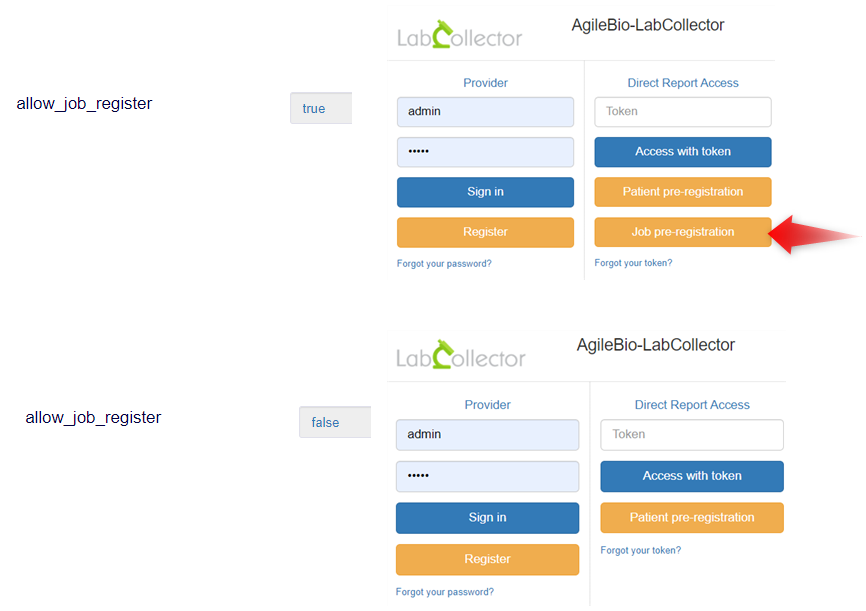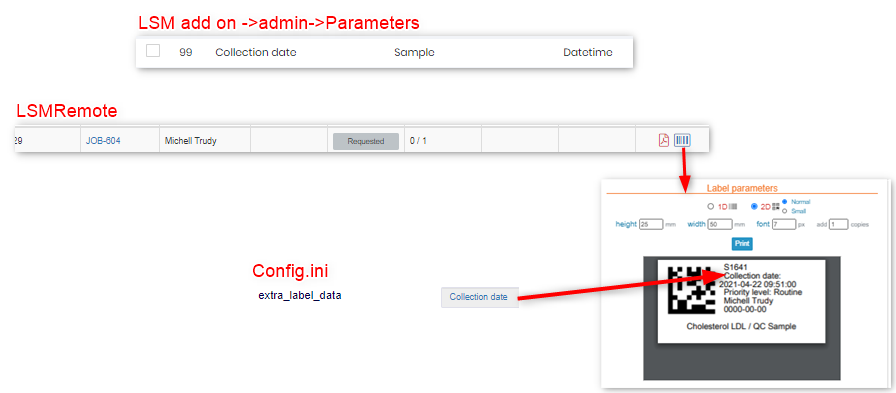| NÃO. |
NOME DA OPÇÃO |
VALORES PADRÃO |
DESCRIÇÃO |
VALORES VÁLIDOS |
| 1 |
Título |
Nenhum |
Ele aparecerá como um sobrescrito acima do seu logotipo no LSMRemote |
Texto livre |
| |
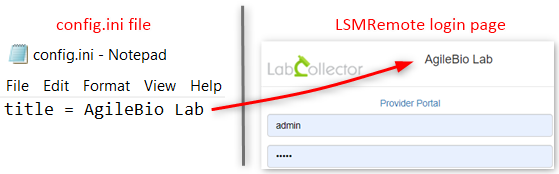
|
| 2. |
logotipo |
Nenhum |
Será o logotipo do seu site lsmremote |
imagem URL |
| |
- Será o logotipo que você adicionará ao site lsmremote.
- Para o imagem no computador, você pode salvar a imagem dentro da pasta “img” na pasta lsmremote (caminho mostrado acima). Então, para o logotipo, você pode adicionar na frente do logotipo = img/nome do tipo image.file
- Para um imagem em um URL, basta adicionar o https://……..
- *NOTA: Por favor, use HTTPS para protocolos mais seguros.
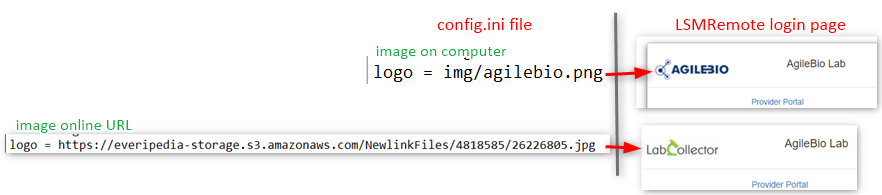
|
| 3. |
cor |
Nenhum |
Cor de fundo opcional |
web color |
| |
- Para ver quais cores você pode colocar, verifique este link & role para baixo até a tabela de cores RGB.
- Você pode tanto colocar o nome da cor. *Lembrar não colocar espaços entre o nome (azul claro NÃO azul claro).
- Você também pode colocar o código de cores com a hashtag
- Após fazer login no lsmremote você verá a cor abaixo:
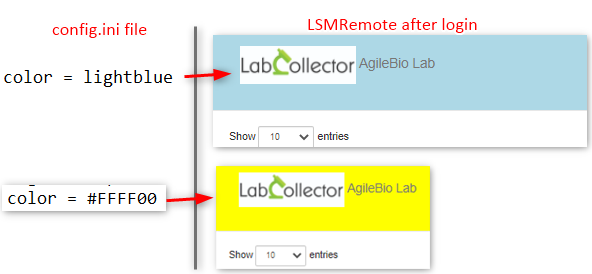
|
| 4. |
wsurl |
Nenhum |
conexão com o complemento LSM |
cor da web |
| |
- Esta opção conectará seu LSMRemote ao complemento LSM (Lab Service Manager).
- É uma etapa importante durante a instalação do LSMRemote.
- *Por favor, verifique nossa KB em como instalar o LSMRemote.
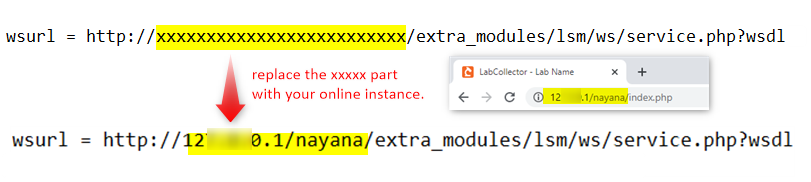
|
| 5 |
autogenerate_job_number |
verdadeiro |
conectado à geração do número do trabalho |
verdade | falso |
| |
- O número do trabalho é gerado quando você envia um trabalho. * Leia nossa base de conhecimento em como enviar um trabalho.
- Se “falso” em seguida, o campo Número do Trabalho é exibido no formulário (o usuário pode inserir manualmente um texto ou deixá-lo em branco para gerar automaticamente).
- Se for “verdadeiro”, então o O campo Número do Trabalho não é exibido, portanto sempre é gerado automaticamente após o envio do trabalho.
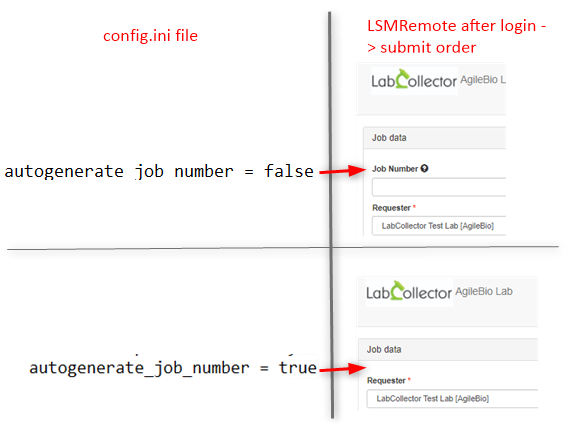
|
| 6 |
autogenerate_sample_name |
verdadeiro |
conectado à geração do nome da amostra |
verdade | falso |
| |
- Se for “falso”, um campo 'Nome da amostra' será exibido no formulário (o usuário pode inserir um texto manualmente ou deixá-lo em branco para gerar automaticamente).
- Se o campo “true” 'Nome da amostra' for gerado automaticamente após o trabalho ser enviado.
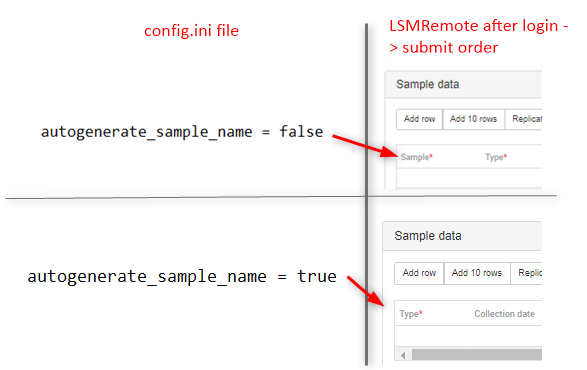
|
| 7 |
permitir_quote |
falso |
conectado à criação de uma cotação |
verdade | falso |
| |
- Se for “falso”, o status do trabalho será visto como solicitado e nenhuma cotação estará presente.
- Se for “verdadeiro”, o status do trabalho ficará visível como cotação e cotação. (um novo campo booleano é adicionado ao formulário, para permitir solicitar apenas uma cotação em vez de um trabalho.)
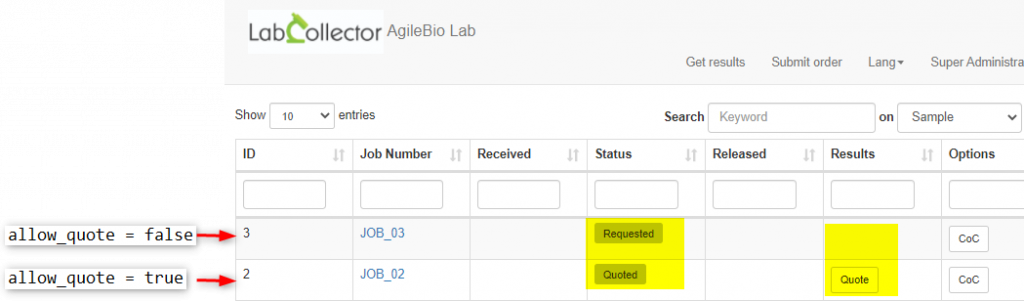
|
| 8 |
ocultar_data_trabalho |
verdadeiro |
conectado à data do trabalho |
verdade | falso |
| |
- Se for “falso”, a data do trabalho será exibida
- Se for “true”, a data do trabalho não será exibida.
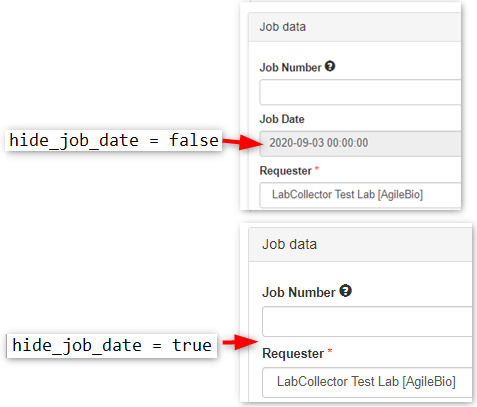
|
| 9 |
ocultar_data_esperada |
verdadeiro |
conectado à data prevista de término do trabalho |
verdade | falso |
| |
- Se for “falso”, a data esperada será exibida. A data prevista é quando o trabalho precisa ser concluído.
- Se for “verdadeiro”, a data esperada não será exibida.
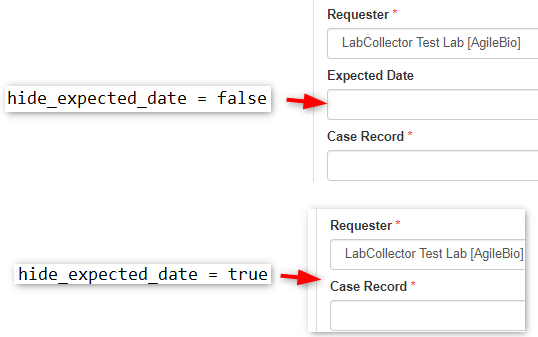
|
| 10 |
report_html_button |
- |
Funções obsoletas. Exclua-os caso você os encontre em seu arquivo config.ini |
- |
| 11 |
report_html_label |
- |
- |
| 12 |
relatório_pdf_button |
verdadeiro |
conectado ao botão de relatório para resultados |
verdade | falso |
| |
- Se for “falso”, o botão de relatório será exibido. Este botão mostrará o relatório de resultados de um trabalho concluído (validado) no complemento LSM.
- Se for “true”, o botão de relatório não será exibido.
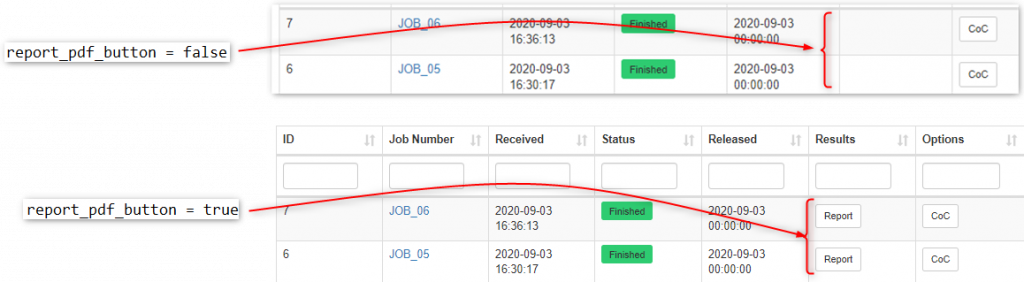
|
| 13 |
report_pdf_label |
_predefinição |
conectado ao texto do rótulo do botão de relatório |
_padrão | Texto livre |
| |
- Se for “_default”, o botão relatório pdf mostra o texto “relatório”.
- Se for “texto livre”, o botão relatório pdf mostra o texto pré-configurado. Como na imagem abaixo.
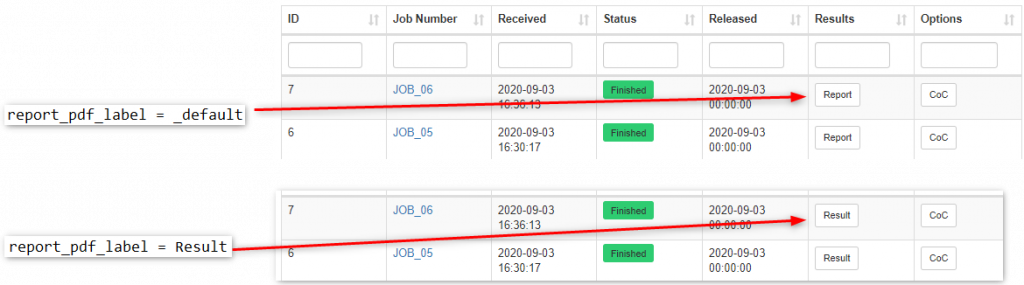
|
| 14 |
report_files_button |
verdadeiro |
conectado aos arquivos anexados com resultados |
verdade | falso |
| |
- Se for “false”, o botão de arquivo não será exibido. Esses arquivos podem ser arquivos de imagem ou pdf, etc., que são anexados antes de terminar o trabalho no complemento LSM.
- Se for “true”, o botão de arquivo será exibido.
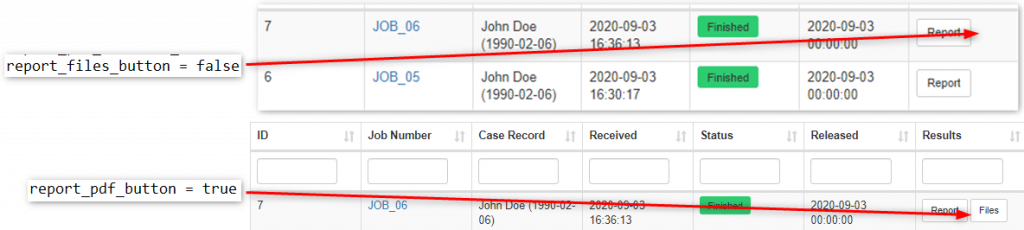
|
| 15 |
report_files_label |
_predefinição |
conectado aos arquivos anexados com o texto do botão de resultados |
_padrão | Texto livre |
| |
- Se for “_default”, o botão de arquivo mostra o texto “arquivos”
- Se for “texto livre” o botão de arquivo mostra o texto pré-configurado conforme abaixo.
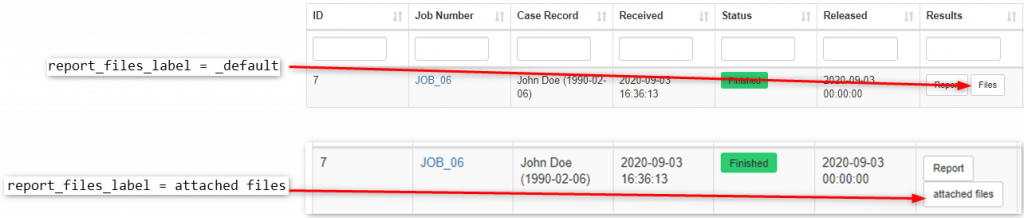
|
| 16 |
quote_pdf_button |
verdadeiro |
conectado ao botão de cotação |
verdade | falso |
| |
- Se for “falso”, o botão de cotação não é exibido.
- Se for “verdadeiro”, o botão de cotação será exibido.

|
| 17 |
quote_pdf_label |
_predefinição |
conectado ao texto no botão de cotação |
_padrão | Texto livre |
| |
- Se for “_default”, o botão de cotação mostra o texto “Citação”
- Se for “texto livre”, o botão de citação mostra o texto pré-configurado, como na imagem de exemplo abaixo.

|
| 18 |
grid_multiple_samples |
falso |
conectado ao número de amostras/trabalho |
verdade | falso |
| |
- Se for “falso”, apenas uma amostra por trabalho será suportada e a grade de dados de amostra não será visível como na situação “verdadeira”.
- Se for “verdadeiro”, muitas amostras por trabalho são suportadas, como na imagem de exemplo abaixo.

|
| 19 |
Pedido_de_trabalho |
DESC |
conectado ao número de amostras/trabalho |
DESC | ASC |
| |
- Se for “ASC”, os trabalhos são organizados de baixo para alto
- Se os trabalhos “DESC” forem organizados de alto para baixo
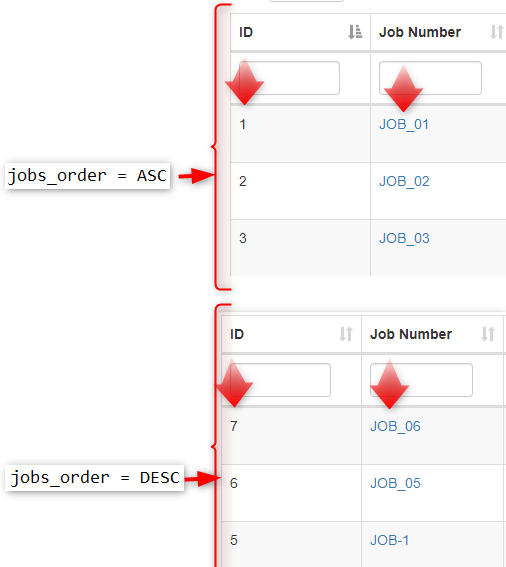
|
| 20 |
hide_purchase_order |
verdadeiro |
conectado à opção 'pedido de compra' |
verdade | falso |
| |
- Se for “falso”, aparece a opção Pedido de compra
- Se a opção “verdadeira” do pedido de compra desaparecer
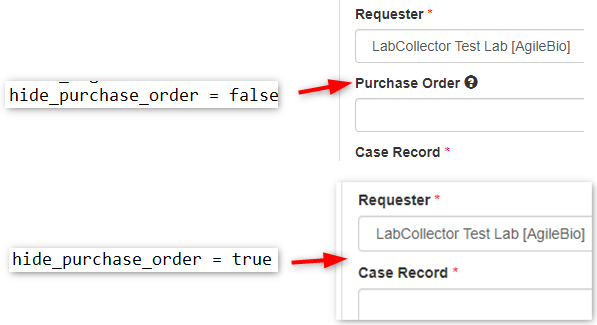
 IMPORTANTE: IMPORTANTE:
A opção de pedido de compra não aparecerá nas propriedades verdadeiro/falso se não estiver selecionada na caixa COMPLEMENTO LSM -> ADMIN -> PREFERÊNCIAS -> CUSTOS -> MODO DE PAGAMENTO
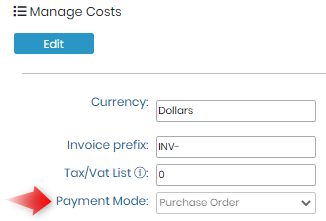 |
| 21 |
compra_pedido_helper_text |
Texto livre |
conectado ao texto auxiliar do pedido de compra |
Texto livre |
| |
- Você pode adicionar o texto como preferir.

|
| 22 |
recuperar_password_mode |
Nenhum |
conectado para recuperar a opção de senha |
correio | texto | nenhum |
| |
- Se “nenhum”, a opção “esqueci sua senha” não aparece
- Se for “mail” a senha será recuperada por email
- Se “enviar mensagem de texto”, a senha pode ser recuperada entrando em contato com seu administrador
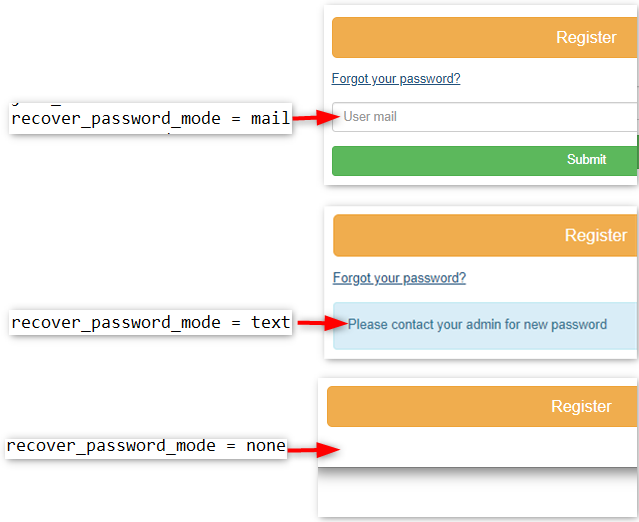
|
| 23 |
recuperar_senha_texto |
texto |
conectado para recuperar o texto da opção de senha |
texto |
| |
- Se for “texto”, o texto da senha pode ser alterado conforme sua escolha, por exemplo, como abaixo.
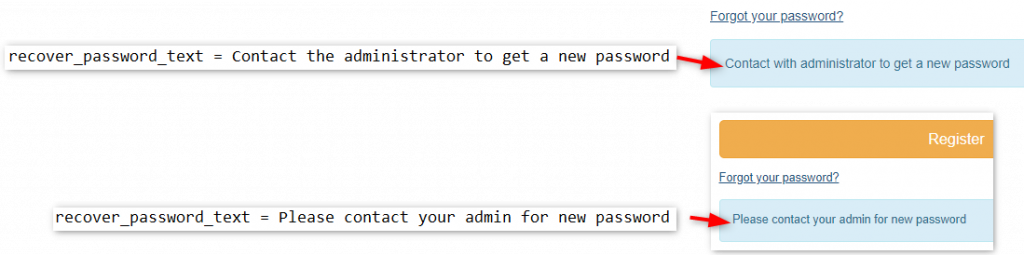
|
| 24 |
permitir_registo |
verdadeiro |
conectado à opção de registro |
verdade | falso |
| |
- Se “true”, a opção de registro aparece
- Se for “falso” a opção de registro não aparece
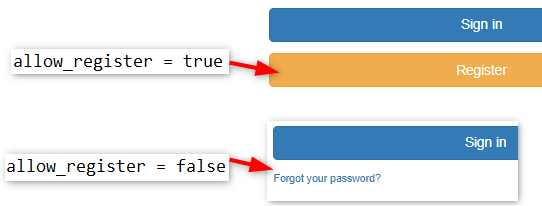
|
| 25 |
ocultar_enviar_link |
falso |
conectado à opção 'enviar pedido' para trabalho |
verdade | falso |
| |
- Se for “true”, o botão enviar pedido não aparece
- Se for “falso”, o botão enviar pedido aparecerá
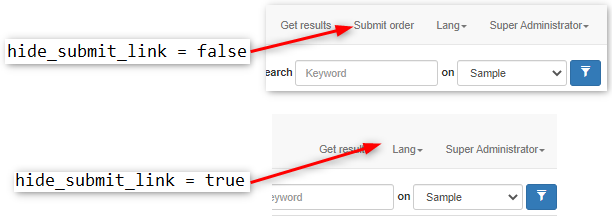
|
| 26 |
ocultar_nome_do_usuário |
falso |
conectado ao nome de usuário para um trabalho |
verdade | falso |
| |
- Se for “true”, a opção 'Usuário' não aparecerá sob o nome do solicitante.
- Se for “falso”, então se um usuário adiciona um teste a um trabalho existente (por meio do Workflow Manager, por exemplo), então a opção de nome do usuário aparecerá sob o nome do solicitante.
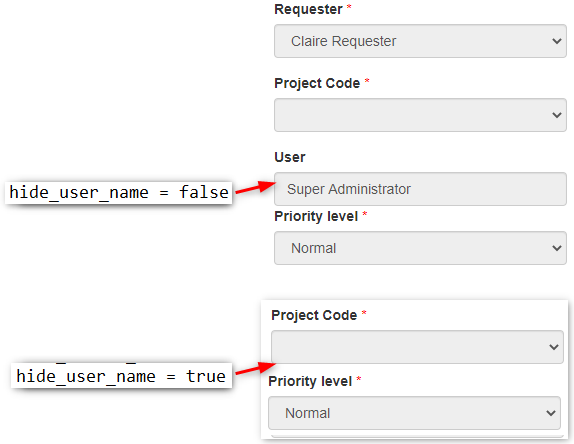
 *NOTA: Em relação à opção de nome de usuário que permite adicionar amostras do complemento de fluxo de trabalho, por exemplo, você também pode adicionar uma amostra a trabalhos existentes no LSMRemote. *NOTA: Em relação à opção de nome de usuário que permite adicionar amostras do complemento de fluxo de trabalho, por exemplo, você também pode adicionar uma amostra a trabalhos existentes no LSMRemote.
Você pode usar o link abaixo e adicionar (anexar) o amostras para um trabalho existente. Você só precisa modificar seu URL (parte laranja) como abaixo.
https://o nome da sua instância online/extra_modules/lsmremote/addfromlc.php?append=1&jobNumber=JOB-106
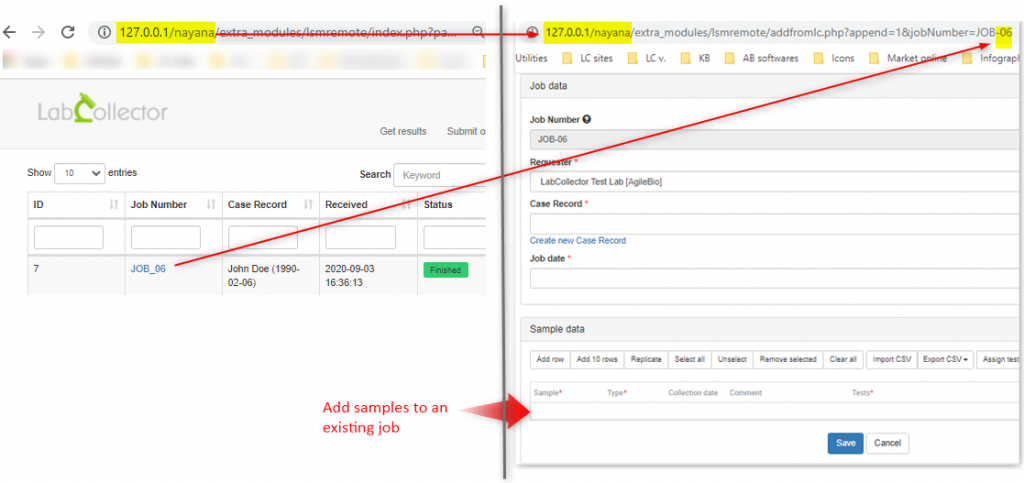
|
| 27 |
ocultar_prioridade |
falso |
conectado à opção de prioridade para um trabalho. |
verdade | falso |
| |
- Se for “true”, então a opção de 'nível de prioridade' não aparecerá sob o nome do solicitante.
- Se for “falso”, então em um caso onde o usuário adiciona um teste a um trabalho existente (por meio do Workflow Manager, por exemplo), o nome do usuário aparecerá sob o nome do solicitante.
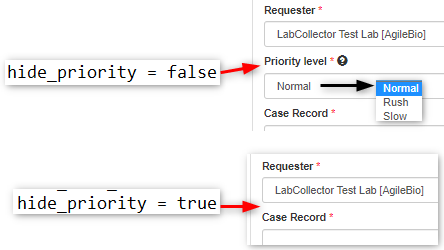
|
| 28 |
botão_repetir_trabalho |
verdadeiro |
conectado a repetir um trabalho |
verdade | falso |
| |
- Se for “verdadeiro”, será exibida a opção de repetição, que permite repetir um determinado trabalho. Você também pode adicionar mais amostras enquanto repete o mesmo trabalho.
- Se for “falso”, a opção de repetição não será vista.

|
| 29 |
release_partial_resultados |
verdadeiro |
conectado a um trabalho com múltiplas amostras |
verdade | falso |
| |
- Se for “true”, a opção de informações do trabalho aparecerá. Se um trabalho tiver múltiplas amostras, ele mostrará o número de amostras validadas/número total de amostras. Além disso, você poderá baixar o relatório de amostras cujo trabalho é 'Validado".
- (*Esta opção faz sentido em trabalhos com múltiplas amostras, o fornecedor não precisa esperar até que o trabalho completo seja concluído, ele pode acessar um relatório de amostras validadas e também perceber que o trabalho ainda está em andamento, com o botão report ainda visível)
- Se for “falso”, a opção de repetição não será vista.

|
| 30 |
largura_da_grade_100 |
verdadeiro |
conectado a um trabalho com múltiplas amostras |
verdade | falso |
| |
- Se for “verdadeiro”, então a página “enviar pedido” e “Obter resultados” ajustará sua largura para 100% (o que significa que caberá na largura da página).
- Se for “falso”, as páginas terão a largura padrão.
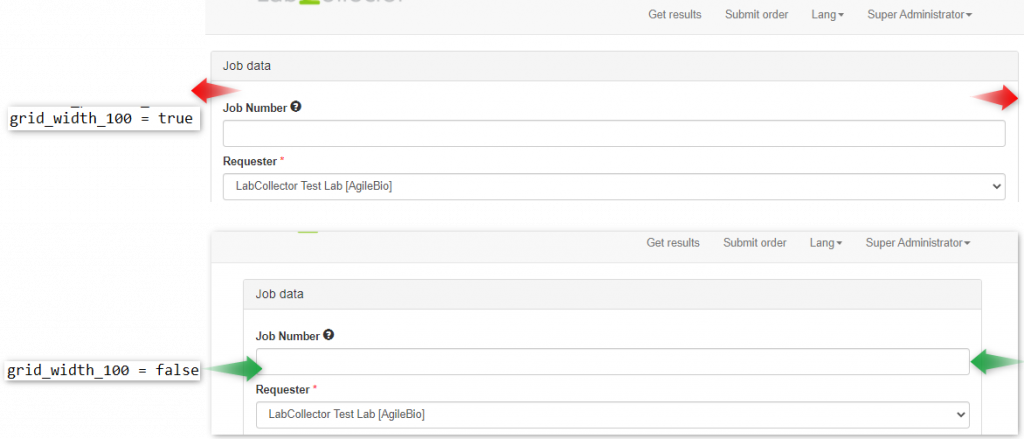
|
| 31 |
idioma_padrão |
en |
conectado à linguagem de lsmremote |
iniciais do idioma |
| |
- Você pode ver as iniciais do idioma na página inicial do LSMRemote. (como na imagem abaixo em vermelho)
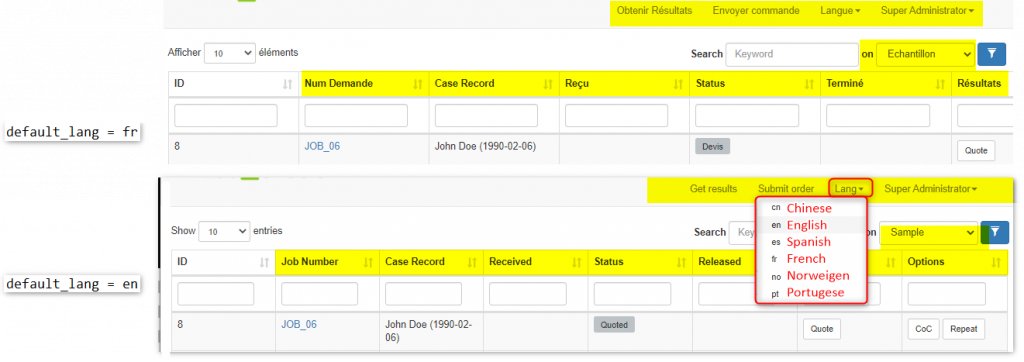
|
| 32 |
token_access |
verdadeiro |
conectado ao token para os pacientes acessarem o relatório |
verdade | falso |
| |
- Se “Verdadeiro” você poderá ver a opção de acesso ao token na página de login onde os pacientes podem ter acesso direto ao seu laudo, acessando o número do token.
- *Esta é uma opção conveniente para pacientes que desejam ver seu laudo diretamente, em vez de esperar ou visitar o hospital ou laboratório de exames.
- Se for “Falso”, você não poderá ver a opção de acesso ao token.
- *Por favor, leia nossa base de conhecimento para ver como ativar o portal de acesso a relatórios. Seção 3
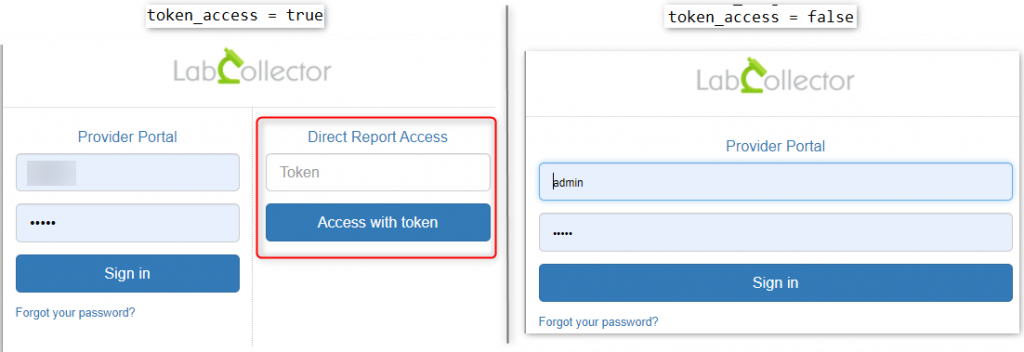
Observe:
Esta opção precisa ser TRUE para que as opções abaixo funcionem e fiquem visíveis:
– parâmetro_de_segurança
– parâmetro_de_segurança
– permitir_paciente_register
– permitir_job_register
– assinatura
|
| 33 |
parâmetro_de_segurança |
Nenhum |
conectado ao acesso para login |
nenhum | qualquer exemplo de parâmetro personalizado |
| |
- Se for “Nenhum”, você poderá ver apenas a opção de acesso ao token e nenhum outro parâmetro de segurança.
- 1. Para ter um parâmetro de segurança, você precisa ir para COMPLEMENTO LSM-> ADMIN ->PREFERÊNCIAS ->PARÂMETROS ->AMOSTRA DE NÍVEL & create o parâmetro conforme sua necessidade.
- 2. Adicione o mesmo nome no arquivo config.ini na opção de parâmetro de segurança e salve o arquivo.paciente_login_title
- 3. Acesse a página de login do lsmremote e você poderá ver o parâmetro de segurança recém-criado.
*Lembre-se que este parâmetro de segurança também estará presente no preenchimento do formulário “enviar pedido”, na seção de dados de amostra.
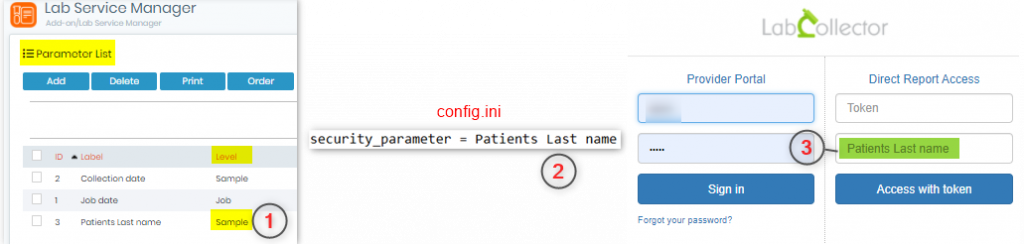
|
| 34 |
provedor_login_title |
_predefinição |
conectado ao acesso para login |
_padrão | Texto livre |
| |
- Se “_default” você pode ver na página de login “Portal de Provedores”
- OU você pode adicionar o nome do seu laboratório como um texto livre.
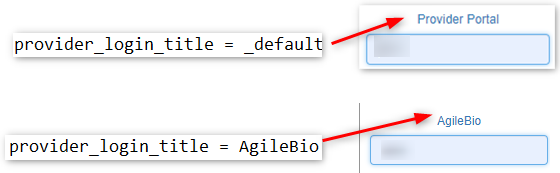
|
| 35 |
paciente_login_title |
nenhum |
conectado ao acesso para login |
nenhum | Texto livre |
| |
- Se “nenhum” você pode ver na página de login do ht “Acesso direto ao relatório”
- Se for “texto livre”, você pode adicionar o cabeçalho da página de login do token conforme desejar.

|
| 36 |
grid_tests_mode |
_predefinição |
conectado ao modo de teste |
_padrão | caixas de seleção |
| |
- LSM e LSM remoto possuem 3 modos para testes. Quando você for para LSMREMOTE -> ENVIAR PEDIDO -> DADOS DE AMOSTRA -> ATRIBUIR TESTES
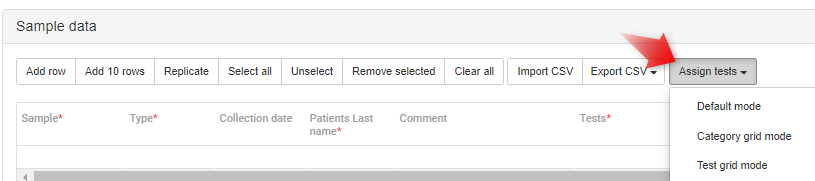
- O modo de grade de categorias permite selecionar um teste em um pequeno pop-up.
- Modo de grade de teste, permite selecionar testes na forma de caixas de seleção.
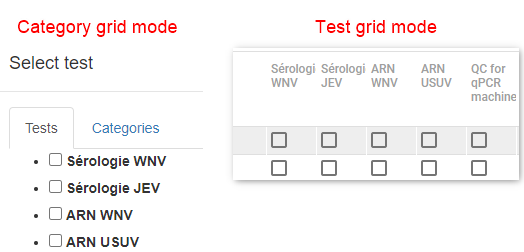
- Ao adicionar a opção “_default' em config.ini, você verá um pop-up para pesquisar o teste.
- Ao adicionar a opção “caixas de seleção”, você verá os testes relacionados às amostras na forma de pequenas caixas de seleção.
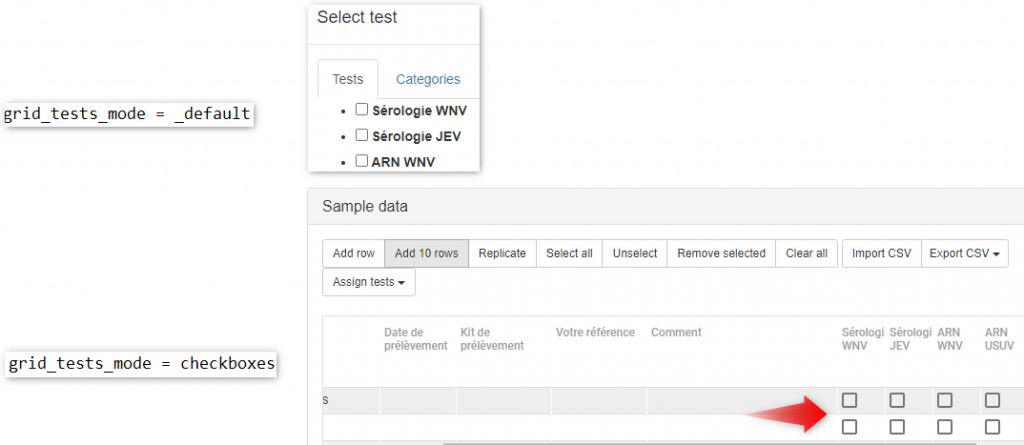
|
| 37 |
permitir_paciente_register |
falso |
conectado ao registro do caso no LSM |
verdade | falso |
| |
- Se for “Verdadeiro”, você poderá ver a opção de pré-cadastro do paciente na página de login, onde os pacientes podem se registrar antes de irem à clínica para doar amostras de sangue, urina, esfregaço, etc. em conexão com a opção de acesso ao token. Ver ponto 32 acima.
- Se for “Falso” você não poderá ver a opção Pré-cadastro do paciente.
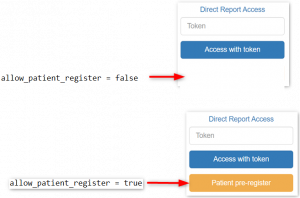
- Ao clicar em pré-cadastro, por exemplo, os pacientes podem se cadastrar antes de irem à clínica entregar a amostra.
*Abaixo está apenas um exemplo para mostrar a você.
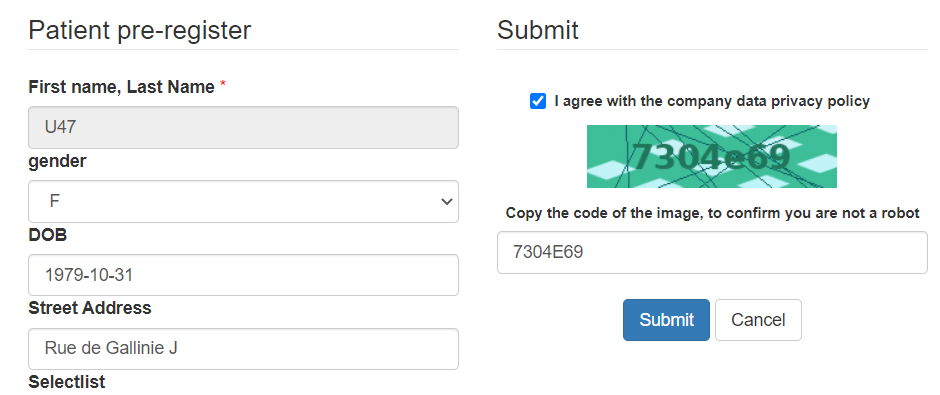
- As informações inseridas no formulário acima serão visualizadas no módulo customizado, por exemplo o módulo Pacientes criado em LabCollector.

- Os campos no formulário de pré-cadastro serão aqueles que você irá no LSM criar trabalho e adicionar registro de caso. (LSM -> CRIAR TRABALHO -> CRIAR NOVO REGISTRO DE CASO)
*Lembre-se de que sua opção de registro de caso no LSM precisa ser ativada antes LSM -> ADMIN -> CONFIGURAÇÃO -> REGISTRO DE CASO. Por favor, consulte nossa KB para ativar registro de caso.
- Ao digitar o nome, neste caso o nome do exemplo é 47 você verá o registro do caso em sua lista.
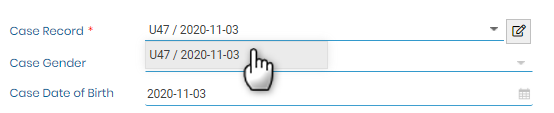
|
| 38 |
categoria_árvore |
falso |
conectado às categorias de teste no LSM |
verdade | falso |
| |
-
- Ao enviar o pedido, você pode adicionar amostras e os testes que precisa realizar nessas amostras.
- No ponto 36 acima, poderíamos ver previamente o teste em formato de grade ou caixa de seleção.
- Para melhor representação e fácil busca temos a opção de formato “árvore” onde os testes serão exibidos no formato de hierarquia de árvore.
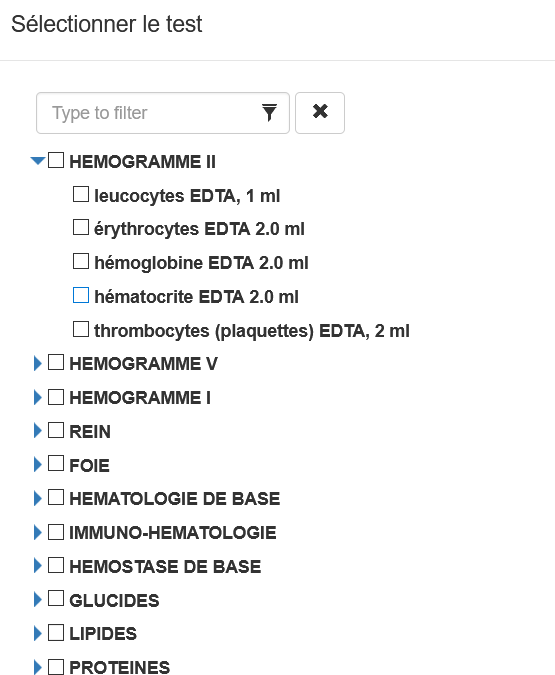
|
| 39 |
paciente_recover_token |
falso |
conectado ao token de recuperação no LSMRemote |
verdade | falso |
| |
-
- Se for falso, os pacientes não poderão recuperar o token por email.
- Se for verdade, o cliente/Paciente esquece o número do token, você pode ativar esta opção para que o cliente recupere o número do token por email.
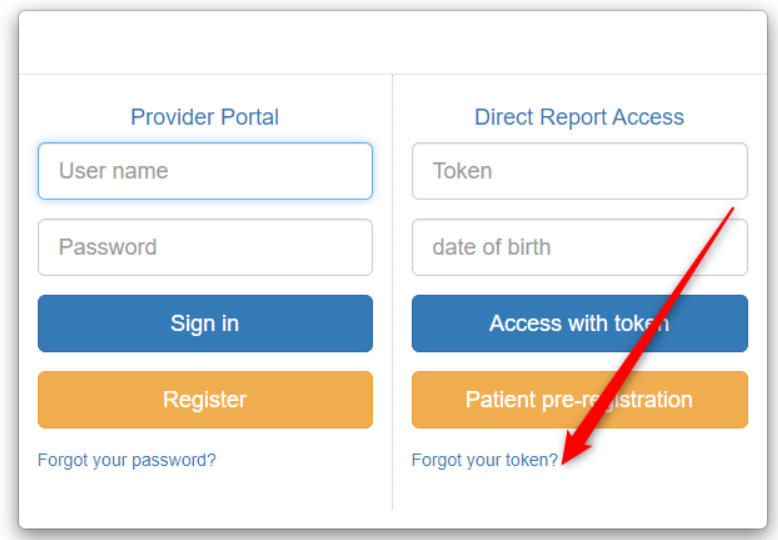
|
| 40 |
paciente_send_token |
falso |
conectado à opção de token LSMRemote |
verdade | falso |
| |
-
- Quando falso não adiciona link para envio do token por email.
- Esta opção quando verdadeira adiciona um link para enviar token por e-mail no pop-up de trabalho no LSMRemote.
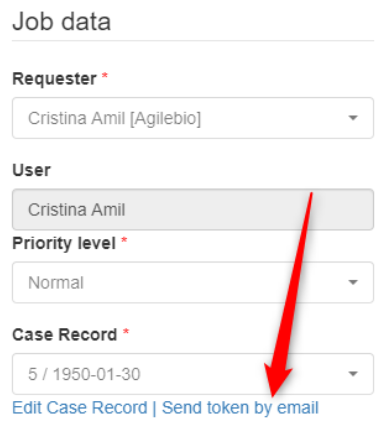
|
| 41 |
open_coc_automaticamente |
verdadeiro |
conectado ao LSMRemote |
verdade | falso |
| |
-
- Quando falso, não permitirá que o CoC seja aberto após o envio do trabalho
- Se for verdade, o CoC será aberto automaticamente após o envio do trabalho.
*abaixo está o modelo CoC que já criamos.
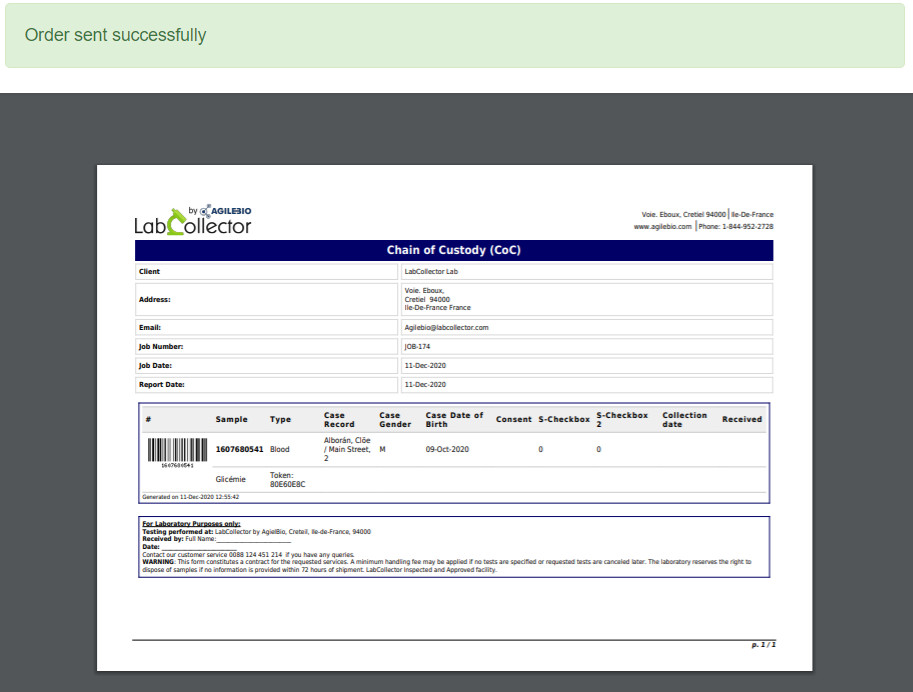
|
| 42 |
token_expiration_days |
15 |
conectado ao LSMRemote |
SOMENTE valores numéricos |
| |
-
- Quando for 15, significa que o token que o paciente recebe para acessar o relatório expirará em 15 dias.
- NOTA: Não mantenha zero, pois o token expirará assim que for gerado.
- DICA: To mantenha o token válido por muitos dias, mantenha um número maior como 365 por 1 ano, 60 por 3 meses.
*Por favor, consulte nossa KB para ver como acessar o relatório do paciente usando LSMRemote.
- Quando o paciente acessar o laudo, haverá três opções.
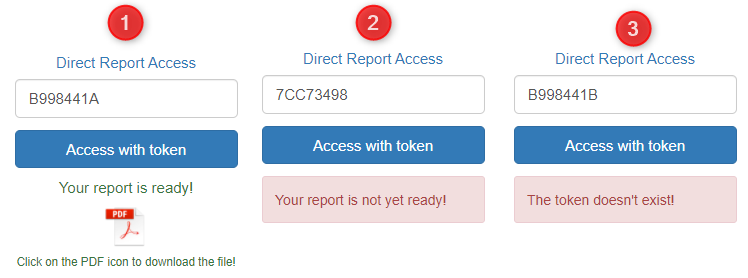
|
| 43 |
assinatura |
1 |
conectado ao LSMRemote |
vazio |1 |
| |
-
- No pré-cadastro de pacientes e pré-cadastro de trabalhos, agora você pode ter a opção de assinatura.
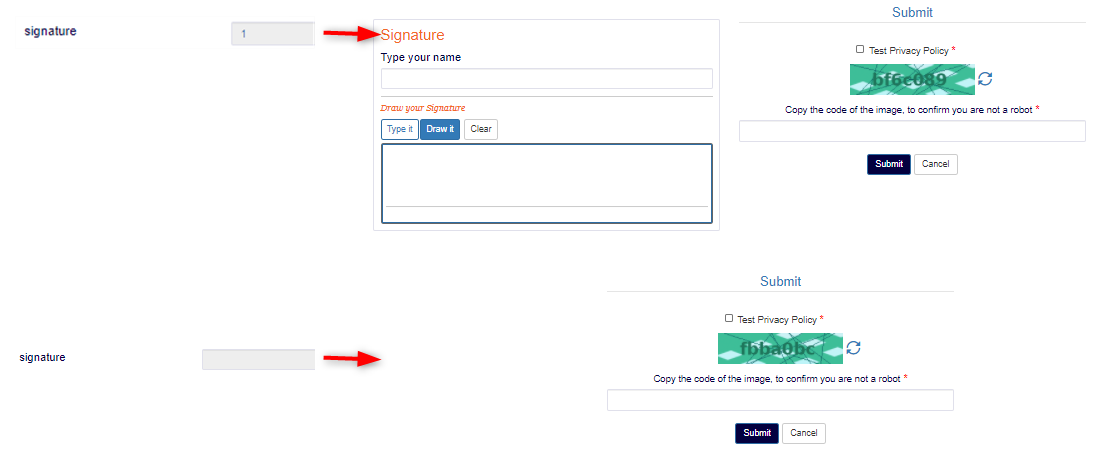
|
| 44 |
permitir_job_register |
verdadeiro |
conectado ao LSMRemote |
verdade | falso |
| |
-
- Esta é uma opção para permitir que os pacientes não apenas se registrem, mas também façam eles próprios o registro do trabalho. Assim, quando vão ao centro de coleta de amostras, basta fornecer a amostra e não perder tempo preenchendo todos os dados do formulário de emprego.
*Por favor, consulte nossa KB para ver como fazer o pré-registro usando LSMRemote.
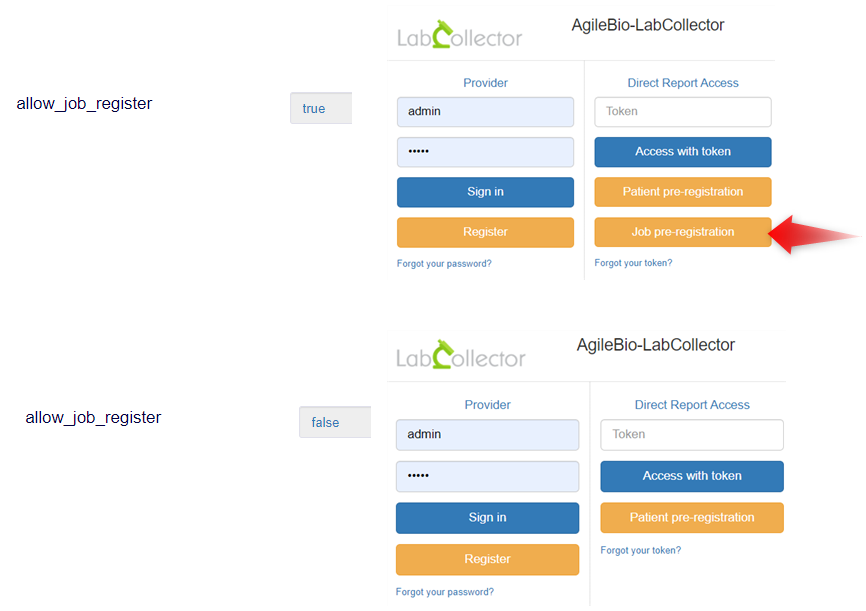
|
| 45 |
extra_label_data |
Texto livre |
conectado ao LSMRemote |
parâmetro de nível de amostra |
| |
-
- Você pode adicionar parâmetros de amostra LSM no código de barras da amostra.
NOTA: Isso só pode ser visto apenas com código de barras 2D e não com código de barras 1D.
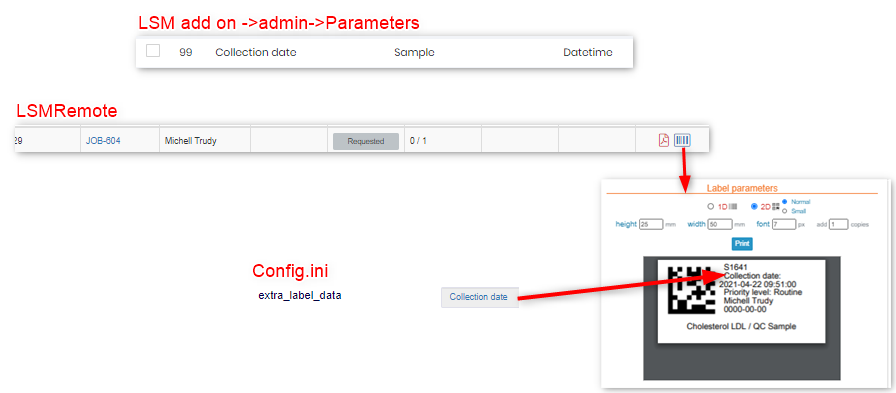
|
| 46 |
acuity_link_prefix |
Texto livre |
conectado ao LSMRemote |
texto livre ou vazio |
| |
-
- É para ajudar os solicitantes a se conectarem ao aplicativo de agendamento, onde os pacientes podem agendar suas consultas.
*Consulte a base de conhecimento em como criar compromissos no LSMRemote.
|
| 47 |
case_record_order_by |
Texto livre |
conectado ao LSMRemote |
texto livre ou vazio |
| |
-
- Serve para reorganizar a ordem dos casos por qualquer campo personalizado no módulo do paciente.
- Você verá essa mudança no LSMRemote->Portal do provedor->Enviar pedido LSMREMOTE -> PORTAL DO PROVEDOR -> ENVIAR PEDIDO -> DROPDOWN DE REGISTRO DE CASO
|
| 48 |
lista_de_exclusão_de_arquivos obrigatórios |
Texto livre |
conectado ao LSMRemote |
texto livre ou vazio |
| |
-
- Ele permite excluir quaisquer campos personalizados obrigatórios ao importar dados de um arquivo CSV para o trabalho. Isso é particularmente útil quando você tem campos personalizados que não são relevantes para os dados que estão sendo importados ou quando deseja excluir campos que não são obrigatórios para o trabalho.
É importante observar que os campos adicionados à lista de exclusão devem corresponder aos nomes dos campos correspondentes, em vez dos nomes dos campos do banco de dados.
Por exemplo, se você tiver um campo personalizado chamado “Inicial do meio” em seu formulário de emprego, você deve adicionar “Inicial do meio” à lista de exclusão, em vez de “inicial do meio”. Isso garantirá que o processo de importação ignore este campo e não exija que ele seja preenchido.
*Consulte a base de conhecimento em como fazer importação de CSV para importar trabalhos em massa.
|
| 49 |
formato_coc |
Carta |
conectado ao LSMRemote |
Carta ou A4 |
| |
|
| 50 |
coc_orientação |
L |
conectado ao LSMRemote |
P (Potrait) ou L (Paisagem) |
| |
|
| 51 |
coc_integrated_labels |
0 |
conectado ao LSMRemote |
0 ou 1,2,3,4 |
| |
-
- É criar códigos de barras usando CoC. Você pode escolher o número de cópias da etiqueta de código bro que deseja imprimir (para o mesmo paciente ao qual pertence o CoC).
*Consulte a base de conhecimento em como criar manifesto CoC com rótulos integrados.
|
| 52 |
permitir_paciente_register_mandatory |
Falso |
conectado ao LSMRemote |
verdade | falso |
| |
-
- Você pode optar por manter todos os campos personalizados do módulo do paciente obrigatórios no registro do paciente do LSMRemote ou nas opções de pré-registro do trabalho, mesmo que não sejam obrigatórios no LabCollector módulo Paciente personalizado.
|
| 53 |
permitir_paciente_edição |
Falso |
conectado ao LSMRemote |
verdade | falso |
| |
-
- Isso ocorre em cenários em que o paciente cometeu um erro ao fazer o pré-registro do paciente, por exemplo, ou forneceu informações erradas anteriormente.
- Os solicitantes/provedores/clientes agora podem editar as informações do paciente diretamente no portal LSMRemote.
- Eles podem clicar no trabalho ao qual o paciente está conectado e editar os detalhes dos pacientes.
|
| 54 |
job_preload_requester |
Falso |
conectado ao LSMRemote |
verdade | falso |
| |
-
- Quando um paciente já existe no banco de dados e já fez exame anteriormente.
- Quando este paciente precisar fazer um novo teste, o solicitante/provedor/cliente poderá simplesmente criar um trabalho com os detalhes existentes do paciente.
- O provedor deve escolher este paciente (registro de caso) na lista existente.
- Todos os campos relacionados a este paciente serão pré-carregados automaticamente, inclusive o solicitante escolhido na última vez.
- Caso não queiram que o solicitante seja pré-carregado, eles podem editar esta opção config.ini para permanecer falsa.
- Caso queiram manter os mesmos solicitantes de pacientes que já se cadastraram anteriormente, podem manter esta opção no config.ini como True.
|
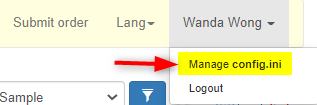
![]()
![]()